Складская обработка входящих загрузок для заказов на покупку и входящих заказов на отгрузку
В этой статье описывается процесс складской обработки для входящих загрузок.
Каждая входящая загрузка может быть связана с одним или несколькими количествами строк заказа, а ваша система также может содержать транспортные планы. Дополнительные сведения о создании сайтов и управлении входящими данными о транспортировке см. в разделе Обзор управления транспортировкой.
Обзор: создание, регистрация и получение входящих загрузок
На следующей иллюстрации показан пример потока для обработки входящих загрузок для заказа на покупку. Обратите внимание, что если заказ на покупку создан в системе Microsoft Dynamics 365 Supply Chain Management планирования ресурсов предприятия (ERP), она представлена входящим заказом на отгрузку в модуле "Управление складом ".
Поставщик подтверждает заказ на покупку.
Процесс начинается с ввода заказа на покупку в систему и последующей его передачи поставщику, который подтверждает заказ. Чтобы создать запись входящей загрузки, должен существовать заказ на покупку/входящий заказ на отгрузку. Однако можно создать входящую загрузку, даже если заказ еще не подтвержден. Дополнительные сведения см. в разделе Утверждение и подтверждение заказов на покупку.
Для планирования прибытия и его содержимого создается запись входящей загрузки.
Запись входящей загрузки представляет отгрузку поставщиком одного или нескольких заказов. Ожидается, что загрузка поступит на склад в виде одной физической транспортной единицы (например, грузовик). Запись входящей загрузки используется для целей планирования и позволяет координатору логистики отслеживать ход обработки загрузки от поставщика. Она также используется для регистрации количества по строкам заказа и управления ходом выполнения складских операций, таких как прибытие и работа размещения. Загрузки можно создавать автоматически или вручную. В зависимости от настройки, автоматическое создание можно выполнить непосредственно на основе данных заказа или предварительного уведомления об отгрузке (ASN) от поставщика. Дополнительные сведения см. в разделе Создание или изменение входящей загрузки.
Поставщик подтверждает подготовить к отправке загрузки.
Когда поставщик отправляет груз, координатор логистики на получающем складе подтверждает отгрузку загрузки. Если принимающая компания использует модуль Управление транспортировкой, подтверждение входящей отгрузки приведет к инициированию других процессов управления загрузкой, связанных с входящими загрузками. Дополнительные сведения см. в разделе Подтверждение загрузки для отгрузки.
Груз прибывает на склад, и рабочие регистрируют количества.
Когда грузовик прибывает к приемному дебаркадеру склада, работники склада регистрируют количества загрузки. Когда используется модуль Управление складом, работники выполняют регистрацию с помощью мобильных устройств. Дополнительные сведения см. в разделах Получение продуктов по заказам на покупку — регистрация и Регистрация количества номенклатур, поступивших во входящей загрузке.
Загрузка обновляется по мере завершения приемки.
Если для параметра "Управление складом" задано значение Загрузить политику подтверждения завершения получения для заказов на покупку, загрузка обновляется до статуса Получение завершено.
Зарегистрированное количество загрузки разносится по заказам на покупку.
После регистрации количеств загрузки как прибывших эти количества должны быть разнесены как поступление товара в складскую книгу компании, чтобы записать увеличение физических запасов. Дополнительные сведения см. в разделах Получение товаров по заказам на покупку — поступление товаров и Разноска зарегистрированных количеств товаров по заказам на покупку.
Регистрация количества номенклатур, поступивших во входящей загрузке
Microsoft Dynamics 365 Supply Chain Management поддерживает несколько операционных подходов к регистрации прибытия заказанных продуктов через загрузки. Таким образом, система может быть настроена в соответствии с потребностями бизнеса. В этом разделе описывается, как зарегистрировать входящие количества номенклатур с помощью мобильного приложения "Управление складом", когда на склад поступает входящая загрузка. Сначала работники склада должны регистрировать количества номенклатур, включенные в отгрузку. Этот рабочий процесс доступен только в том случае, если в системе имеются следующие элементы:
Входящая запись загрузки, описывающая количества номенклатур, ожидаемые для отгрузки
Обычно поставщик подтверждает запись входящей загрузки до прибытия отгрузки на склад. Таким образом, загрузка имеет статус Отгружено. Однако работники склада могут также регистрировать количества номенклатур для загрузок, имеющих статус Открыто или Получено, в зависимости от параметров настройки.
Активировано мобильное приложение для управления складом, которое настроено для поддержки загрузки получения и всех связанных настроек склада
Мобильное приложение управления складом для мобильных устройств поддерживает следующие процессы создания работ на получение:
- Получение грузоместа (и размещение)
- Загрузить получение номенклатуры (и размещение)
- Получение (и складирование) грузоместа со смешанными номенклатурами, где в поле Метод идентификации строки документа-источника для пункта меню мобильного устройства задано значение Получение номенклатуры из загрузки. Дополнительные сведения см. в разделе Получение грузоместа со смешанными номенклатурами.
Примечание
В типовом потоке получения система создает входящую складскую работу, чтобы принять количества, зарегистрированные в месте приемки, и поместить их в обычные места хранения. Когда используются процессы пунктов меню мобильного устройства с размещением, устройство информирует сотрудника, зарегистрировавшего количество загрузки на выполнение работы по размещению в рамках задачи получения. Напротив, для других потоков, которые рассматриваются как "двухэтапные" процессы, перемещение входящих запасов обычно обрабатывается другим работником склада. Однако для управления потоком существует множество различных параметров конфигурации. В некоторых случаях создание работы склада может быть бессмысленным. В этих случаях можно настроить рабочие политики так, чтобы они не создавали входящую складскую работу. В других случаях может иметь смысл включение процесса проверки/контроля качества.
Обработка расхождений во время регистрации количеств входящей загрузки
Работники склада могут выполнять частичную регистрацию получения количеств по загрузке. После этого каждое частичное получение количества по загрузке создает отдельную складскую проводку, имеющую статус прихода Зарегистрировано для зарегистрированного количества, а код лота ссылается на исходную строку заказа на покупку или строку входящего заказа на отгрузку.
Получение недостаточного количества по загрузке
При прибытии загрузки, если количества номенклатур меньше количеств, указанных в записи загрузки, персонал приемки на складе может работать непосредственно в клиенте для подтверждения этого расхождения путем уменьшения количества в строке загрузки таким образом, чтобы оно соответствовало фактическому количеству, которое прибыло и было зарегистрировано.
Получение избыточного количества по загрузке
Избыточное получение происходит, когда загрузка прибывает, а количества номенклатуры превышают ожидаемое количество для строки загрузки. Можно управлять тем, разрешена ли в ходе регистрации загрузки избыточная приемка и в какой степени.
Используйте поле Получение избыточного количества по загрузке для соответствующих пунктов меню мобильного устройства используется для управления тем, что происходит, когда складской работник пытается зарегистрировать перепоставку. Это поле доступно для пунктов меню мобильных устройств, которые используют следующие типы процессов создания работ:
- Загрузить получение номенклатуры (и размещение)
- Получение и размещение грузоместа со смешанными номенклатурами (с размещением), когда в поле Метод идентификации строки документа-источника задано значение Получение номенклатуры из загрузки
В следующей таблице описываются параметры, доступные для поля Получение избыточного количества по загрузке.
| значение | описание |
|---|---|
| Разрешить | Работники могут регистрировать приходы, которые превышают оставшееся незарегистрированное количество для выбранной загрузки, но только если общее зарегистрированное количество не превышает количество в строке заказа, связанного с загрузкой (после корректировки на процент перепоставки). |
| Заблокировать | Работники не могут регистрировать приход количеств, превышающих оставшееся незарегистрированное количество для выбранной загрузки (после коррекции на процент перепоставки). Работник, пытающийся зарегистрировать приходы, получит сообщение об ошибке и не сможет продолжить работу до тех пор, пока не зарегистрирует количество, которое меньше или равно значению оставшегося незарегистрированного количества загрузки. По умолчанию значение процента перепоставки в строке загрузки копируется из связанной строки заказа на покупку. Когда для поля Получение избыточного количества по загрузке задано значение Блокировать, система использует значение перепоставки в процентах для расчета общего количества, которое может быть зарегистрировано для строки загрузки. Однако это значение может быть изменено для отдельных загрузок по мере необходимости. Такое поведение наблюдается во время приема потоков, когда некоторое или все избыточное количество, представляющее процент перепоставки по строке заказа, распределяется непропорционально по нескольким загрузкам. Рассмотрим пример сценария:
В этом случае мобильное устройство может использоваться для регистрации избыточного количества для последней загрузки, только в том случае, если супервизор склада увеличивает процент перепоставки для соответствующей строки загрузки со значения по умолчанию на значение, которое достаточно велико, чтобы полная перепоставка могла быть зарегистрирована с окончательной загрузкой. |
| Блокировать только для закрытых загрузок | Работники могут принимать избыточные количества по строке загрузки для открытых загрузок, но не для загрузок, имеющих статус Получено. |
Примечание
Значением по умолчанию для поля Получение избыточного количества по загрузке является Разрешено. Когда это значение используется, поведение соответствует стандартному поведению, которое было доступно до того , как функция Получение избыточных количеств по загрузке была введена в версии 10.0.11.
Размещение зарегистрированных количеств
При завершении регистрации на мобильном устройстве действие Регистрация получения количеств по загрузке обновляет записи запасов и склада, чтобы указать, что теперь количества находятся в расположении дока приемки и доступны для резервирования. Однако складские операции компании обычно требуют, чтобы эти количества перемещались из принимающей площадки в обычное складское хранилище, чтобы можно было выполнить последующие процессы комплектации. Инструкции по размещению фиксируются в работе размещения, которая автоматически генерируется, когда входящая загрузка регистрируется как полученная.
Когда работник склада завершил работу по размещению, система записывает и отслеживает результаты, обновляя несколько объектов, как обобщено в следующей таблице.
| Объект | Обновления | Примечание |
|---|---|---|
| Загрузка | Будут обновлены следующие поля:
|
Значение Статус загрузки изменяется на В работе, когда работник запускает задачу размещения по крайней мере для одной строки работы размещения. |
| Складские проводки работы, для которых были размещены соответствующие количества | Поля Приход и Местонахождение и другие соответствующие поля обновляются, чтобы отразить перемещение из местоположения приемки в местоположение хранения. | Значение Состояние приемки для складской проводки заказа на покупку остается Зарегистрировано. |
| Размещение на складе | Значение поля Статус работы изменяется на Закрыто. |
Установка статуса "получение завершено" для загрузки
Фоновые процессы, работники и пользователи могут выполнить процесс Получение завершено, чтобы указать, что больше ничего не будет регистрироваться для конкретной загрузки. Администраторы могут запланировать автоматическую обработку, настроив пакетное задание, как описано в процедуре ниже. Пользователи веб-клиента могут сделать это на странице Загрузка или Рабочее место планирования входящей загрузки. Работники, использующие мобильное приложение Warehouse Management, могут сделать это с помощью пункта меню, настроенного со значением Кода действия, равным Подтверждение завершения получения. В дополнение к обновлению полей Состояние загрузки и Дата и время завершения получения загрузки для загрузки, работники и пользователи могут также иметь возможность (или обязанность) ввести код отборочной накладной и дату документа в рамках процесса Получение завершено (в зависимости от настройки параметра Получить отборочную накладную завершения получения на странице Параметры управления складом).
Выполните следующие действия, чтобы выбрать, как будут завершаться загрузки, связанные с заказами на покупку.
- Перейдите в раздел Управление складом > Настройка > Параметры управления складом.
- Откройте вкладку Загрузки.
- В поле Получить отборочную накладную завершения получения укажите, должен ли пользователь или работник ввести код отборочной накладной при подтверждении завершения получения. Выберите один из следующих вариантов:
- Никогда – сотрудник или пользователь никогда не должен вводить код отборочной накладной при подтверждении завершения получения.
- Всегда – сотрудник или пользователь должны всегда предоставлять код отборочной накладной и дату документа для каждой полученной отгрузки.
- Не обязательно — сотрудник или пользователь может выбрать, следует ли вводить код отборочной накладной, подтверждающую завершение получения. Дату документа также можно не указывать (будет автоматически по умолчанию подставлена текущая дата).
- Задайте для параметра Загрузить политику подтверждения завершения получения для заказов на покупку одно из следующих значений:
- Отключено – нагрузки не указывают, завершена ли приемка входящего потока. Используя этот параметр, вы рискуете, что периодическая задача обновления затрат Обновление поступлений продуктов может быть выполнена в середине входящего процесса регистрации.
- Включено – После выполнения процесса получения загрузки обновляются значением даты и времени получения загрузки (соответствующим отгрузкам присваивается код отборочной накладной). Периодическая задача обновления затрат Обновление поступлений продуктов проверяет наличие этих значений, чтобы убедиться в том, что обрабатываются только полностью полученные загрузки, что особенно важно, если разрешено избыточное и недостаточное получение товаров.
- Включено при автоматической разноске — этот параметр работает так же, как и параметр "Включено ", но значение статуса "Загрузка" также обновляется до значения "Получено", а поле "Статус Обработка квитанций продукта" на загрузке становится доступным для использования с последующим процессом разноски прихода продукта. Этот параметр невозможно использовать, если разрешено несколько поступлений продуктов за одну загрузку.
- Если вы задаете в поле Загрузить политику подтверждения завершения получения для заказов на покупку значение Включено с автоматической разноской и хотите, чтобы процесс Получение завершено запустился автоматически, перейдите в раздел Управление складом > Периодические задачи > Получение завершено для настройки расписания пакетной обработки. (Диалоговое окно Получение завершено доступно только в том случае, если в поле Загрузить политику подтверждения завершения получения для заказов на покупку задано значение Включено с автоматической разноской.)
Примечание
Можно использовать значения полей Состояние загрузки и Состояние обработки поступлений продуктов в качестве условий фильтра для периодической задачи обновления затрат Обновление поступлений продуктов. Кроме этого, в зависимости от настройки параметра Получить отборочную накладную завершения получения на странице Параметры управления складом процесс приемки продуктов по заказу на покупку может использовать код записанной отборочной накладной как часть периодической задачи обновления поступлений продуктов.
Разноска зарегистрированных количеств товаров по заказам на покупку
После регистрации в системе входящих количеств продуктов они становятся доступными для резервирования в связи с продажами и другими исходящими и внутренними операциями. Однако система еще не обновляет счета запасов (промежуточные). Это обновление может быть выполнено только тогда, когда операционная группа выполняет разноску зарегистрированных поступлений продуктов.
Чтобы открыть страницу, с помощью которой можно разнести поступление продуктов, участники операционной группы могут выполнить любой один из следующих шагов:
- Откройте соответствующую запись загрузки, затем выберите действие Поступление продуктов.
- Перейдите к пункту Управление складом > Периодические задачи > Обновление поступлений продуктов, затем в поле Код загрузки укажите загрузку для разноски.
- Откройте соответствующий заказ на покупку, затем выберите действие Поступление продуктов.
- Перейти к пункту Закупки и источники > Заказы на покупку > Получении продуктов > Задание разноски получения продуктов.
Действие Поступление продуктов, доступное на странице Загрузка (и на эквивалентной странице для задания обновления Обновление поступлений продуктов), может обновлять количества прихода продуктов только на количества в заказах на покупку, имеющих статус Зарегистрировано. Однако действие Поступление продуктов, доступное на странице Заказ на покупку, может включать количества в обоих статусах обработки (Заказано и Зарегистрировано). Оно также может управлять масштабом разноски поступления продуктов через дополнительные параметры, такие как Количество для немедленного получения и Зарегистрированное количество и услуги.
Только заказы со статусом Подтверждено можно разнести на основе поступления продуктов. Для неподтвержденных заказов на покупку действие Получение продуктов будет отображаться как недоступное.
Разноска зарегистрированных количеств со страницы загрузки
Чтобы разнести зарегистрированные количества по поступлению продуктов со страницы Загрузка, должны быть выполнены следующие необходимые условия:
- Загрузка должна иметь по крайней мере одну единицу количества, имеющую статус Зарегистрировано.
- Статус загрузки должен быть Отгружено.
- Заказ на покупку, связанный с загрузкой, должен иметь статус Подтверждено.
Примечание
Если статус загрузки не был установлен в значение Отгружено, система автоматически подтвердит загрузку, прежде чем будет запущено обновление поступления продуктов. (Статус загрузки устанавливается как Отгружено, когда пользователь регистрирует входящую отгрузку загрузки.)
Для разноски регистраций прибытия по поступлению продуктов, связанных с выбранной загрузкой, работник выбирает действие Поступление продуктов на странице Загрузка. Открывается страница, которая содержит следующие ключевые сведения:
- В поле Количество в разделе Параметры на вкладке Настройки отображается зарегистрированное количество. Другие параметры здесь отсутствуют.
- Сетка на экспресс-вкладке Обзор содержит список всех заказов на покупку, включенных в выбранную загрузку.
- В сетке на экспресс-вкладке Строки перечислены все строки заказа с зарегистрированным количеством.
Примечание
Количества для строк заказа, которые появляются на вкладке Строка, рассчитываются по-разному, в зависимости от того, доступна ли и включена ли функция Разрешить несколько поступлений продукта на загрузку в вашей версии Supply Chain Management.
| Версия | Расчет |
|---|---|
| Версии до 10.0.10 и более новые версии, в которых не включена функция Разрешить несколько поступлений продукта на загрузку | Количество по строке — это общая сумма всех зарегистрированных количеств для данной строки заказа на покупку, независимо от того, была ли регистрация выполнена для нескольких загрузок, независимо от загрузки, с мобильного устройства или из клиента. |
| Версии 10.0.10 и позднее, в которых включена функция Разрешить несколько поступлений продукта на загрузку | Количество по строке представляет собой общую сумму всех зарегистрированных количеств для записи загрузки, из которой было инициировано действие Разноска поступления продуктов. |
Когда пользователь выбирает ОК для подтверждения разноски поступления продуктов, система выполняет следующие основные обновления соответствующих объектов.
| Объект | Обновления |
|---|---|
| Складская проводка по заказу на покупку, для которой количества в строках были включены в область разноски | Следующие поля обновляются (но обратите внимание на то, что также имеется несколько других обновлений):
|
| Загрузка, из которой пользователь выполнил разноску поступления продуктов | Обновления для этих загрузок будут зависеть от используемой версии и значения поля Разрешить несколько поступлений продукта на загрузку. Правила описаны в таблице, которая появляется далее в этом разделе. |
Поле Разрешить несколько поступлений продукта на загрузку позволяет компаниям выбрать политику получения входящих загрузок. В зависимости от рабочих потоков, компании могут разрешать или запрещать несколько разносок поступлений продуктов для одной и той же загрузки. Рекомендуется, чтобы в менеджер по логистике задал в поле Разрешить несколько поступлений продукта на загрузку одно из следующих значений:
- Нет – выберите это значение, если служащие склада, получающие заказы, всегда регистрируют все количества заказа, которые поступают с каждой загрузкой в указанный срок. Если какие-либо количества по загрузке не регистрируются, система считает, что они не прибыли или отсутствовали в загрузке и, следовательно, не должны рассматриваться как часть загрузки. Разноска поступления продуктов, которая запускается из загрузки, использует то же самое предположение. В дополнение к обновлению всех зарегистрированных количеств при поступлении продуктов (их основной функции), она объявляет загрузку завершенной и закрытой для дополнительной обработки. В этом случае все количества по строкам загрузки будут автоматически обновляться до зарегистрированных количеств, строки загрузки без зарегистрированного количества будут удалены, а статус загрузки изменяется на Получено.
- Да – выберите это значение, если служащим, получающим на складе требуется больше времени для регистрации всех количеств на нагрузку, которая прибыла, но, тем временем, вы должны приход продукта-разнести количества, которые уже были зарегистрированы. В этом случае менеджер по логистике хочет сохранить загрузку открытой даже после запуска выполнения задания разноски поступления продуктов, чтобы можно было зарегистрировать оставшиеся количества в загрузке, а поступление продуктов могли обновляться в книге учета на продолжающейся основе.
- Подсказка — выберите это значение, если загрузка приемки неоднозначна, и при каждой разноске прихода продукта требуется принятие решения.
В приведенной ниже таблице содержится сводная информация о влиянии настройки Разрешить несколько поступлений продукта на загрузку.
| Разрешить несколько поступлений продукта на загрузку | Количество в загрузке | Статус загрузки | Примечание |
|---|---|---|---|
| Когда это поле недоступно (версии до 10.0.10) | Количество в загрузке задается таким образом, чтобы оно совпадало с зарегистрированным количеством. Если количество в загрузке обновляется на 0 (ноль), что означает, что регистрация не выполнена, строка загрузки удаляется. Если в загрузке отсутствуют строки загрузки, загрузка удаляется. |
Полученный | Если для зарегистрированного количества по строке заказа существует несколько загрузок, только статус загрузки, из которой была разнесена приходная накладная, обновляется до значения Получено. |
| Нет | Количество в загрузке задается таким образом, что оно было равно зарегистрированному количеству, связанному с кодом загрузки. Если для складской проводки не записан код загрузки, поведение соответствует поведению в версиях до 10.0.10. |
Полученный | |
| Да | Без обновлений | Получено, если общее зарегистрированное количество загрузки равно или больше количества загрузки | |
| Да | Без обновлений | Отгружено или В обработке, если общее зарегистрированное количество загрузки меньше количества загрузки |
После того как в поле Статус загрузки установлено значение Получено, дальнейшие разноски по получению продуктов для данной загрузки выполняться не могут. Однако работник может зарегистрировать оставшееся количество по заказу для полученной загрузки при соблюдении следующих условий. (Дополнительные сведения см. в разделе Получение избыточного количества по загрузке ранее в этой статье.)
- Версия Supply Chain Management старее версии 10.0.11.
- Функция Получение избыточных количеств по загрузке включена, и поле Получение избыточного количества по строке загрузки в меню мобильного устройства для действия получения номенклатуры по загрузке имеет значение Разрешено. (Начиная с Supply Chain Management версии 10.0.32, функция Получение сверх количества загрузки включена по умолчанию. Начиная с Supply Chain Management версии 10.0.36, эта функция является обязательной и не может быть выключена.)
Для разноски дополнительно зарегистрированных количеств в загрузке по поступлению продуктов для загрузки, имеющей статус Получено, пользователь должен выполнить действие разноски из связанного заказа на покупку.
Разноска зарегистрированных количеств со страницы заказа на покупку
Для разноски зарегистрированных количеств по поступлению загрузки со страницы Заказ на покупку пользователь выполняет следующие задачи, прежде чем он выбирает действие Поступление продуктов:
- Задайте в поле Количество в разделе Параметры на вкладке Настройки значение Зарегистрированное количество.
- В поле Поступление продуктов введите номера заказов на покупку, включенных в разноску.
Примечание
Количество по строке, которое будет включено в область разноски, — это общая сумма всех зарегистрированных количеств для строки заказа, независимо от того, была ли регистрация количества выполнена для нескольких загрузок, независимо от загрузки, с мобильного устройства или из клиента. Это же правило применяется, когда разноска поступления продуктов запускается из загрузки, если она выполняется там, где поле Разрешить несколько поступлений продукта на загрузку недоступно или не включено.
Когда пользователь выбирает ОК для подтверждения разноски поступления продуктов, система выполняет следующие основные обновления соответствующих объектов.
| Объект | Обновления |
|---|---|
| Складская проводка по заказу на покупку, для которой количества в строках были включены в область разноски | Следующие поля обновляются (но обратите внимание на то, что также имеется несколько других обновлений):
|
| Загрузка | Обновления загрузок зависят от того, доступно ли и включено ли поле Разрешить несколько поступлений продукта на загрузку. Правила описаны в следующей таблице. |
В приведенной ниже таблице содержится сводная информация о влиянии настройки Разрешить несколько поступлений продукта на загрузку.
| Разрешить несколько поступлений продуктов на загрузку | Количество в загрузке | Статус загрузки | Примечание |
|---|---|---|---|
| Если это поле отключено или недоступно (в версиях ранее 10.0.10) | Без обновлений | Обновления не выполняются. (Статус остается Открыто, Отгружено или В работе.) | Так как разноска поступления продуктов инициируется из заказа на покупку, логика обновления не имеет сведений о связи между зарегистрированными количествами в ее области и загрузками, для которых была записана регистрация. Таким образом, невозможно выбрать загрузку для обновления статуса. |
| Включен | Без обновлений | Одно из следующих действий выполняется:
|
Выбор соответствующего параметра разноски поступления продуктов для операций логистики
Как было описано ранее, в системе имеется два варианта разноски поступления продуктов. Эти параметры доступны в следующих местах:
- На странице Загрузка или из меню Управление складом > Периодические задачи как задание обновления
- На странице Заказ на покупку или из меню Закупки и источники > Заказы на покупку > Получение продуктов в качестве задания обновления
Компаниям, в которых используется загрузка для планирования и управления транспортировкой и складской обработкой входящих заказов, рекомендуется использовать следующие функции, предназначенные для работы с загрузкой:
- Загружайте действия получения номенклатуры на свои мобильные устройства склада, чтобы зарегистрировать приход количества продукта против загрузки
- Действия разноски прихода продукта, запущенные из загрузки, для обновления главной книги запасов
Примечание
Для поддержки соответствующих входящих рабочих процессов можно использовать другие функции регистрации количества и разноски поступления продуктов. Однако, если они используются попеременно со специальными функциями, ориентированными на загрузку, или вместо них, это может нарушить точность данных в записях загрузки и, таким образом, плавность в потоках управления загрузками.
Пример сценариев
Подготовьте систему, чтобы выполнить образцы сценариев
Для работы с примерами сценариев, описанными в этом разделе, необходимо сначала убедиться, что для системы включены все необходимые функции. Требуемые демонстрационные данные должны быть также доступны в системе.
Включение требуемых функций
Для этих сценариев требуется функция Разноски нескольких поступлений продуктов на загрузку и необходимая для нее функция. Администраторы могут включить эти функции, выполнив следующие действия.
- Откройте рабочую область Управление функциями. (Полные сведения о поиске и использовании этой рабочей области см. в разделе Обзор управления компонентами.)
- Убедитесь, что функция Связать складские проводки заказа на покупку с загрузкой в разделе Управление функциями включена. В Supply Chain Management версии 10.0.21 эта функция является обязательной. Поэтому она включена по умолчанию и не может быть отключена.
- Убедитесь, что функция Несколько проводок поступления продуктов для загрузки в разделе Управлении функциями включена. В Supply Chain Management версии 10.0.36 эта функция является обязательной. Поэтому она включена по умолчанию и не может быть отключена.
Включение демонстрационных данных
Для работы с этими сценариями с использованием указанных образцов записей и значений необходимо использовать систему, в которой установлены стандартные демонстрационные данные. Перед началом необходимо также выбрать юридическое лицо USMF.
Добавление пункта меню для получения номенклатур загрузки при использовании мобильного устройства
Прежде чем сотрудники приемки склада смогут использовать мобильное устройство для регистрации входящих запасов, связанных с загрузкой, необходимо создать пункт меню мобильного устройства для этой цели.
В этом разделе создается пункт меню мобильного устройства, который добавляется к существующему меню. Работник склада может затем выбрать пункт меню в мобильном приложении управления складом.
Перейдите к пункту Управление складом > Настройка > Мобильное устройство > Пункты меню мобильного устройства и убедитесь, что в меню мобильного устройства имеется пункт меню со следующими параметрами:
- Режим:Работа
- Процесс создания работы:загрузка получения номенклатуры
- Создание номерных знаков:Да
Можно оставить все остальные настройки со значениями по умолчанию.
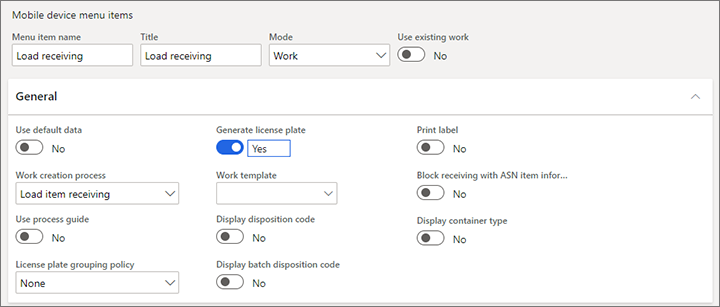
Дополнительные сведения о настройке элементов меню для мобильных устройств см. в разделе Настройка мобильных устройств для работы склада.
После завершения настройки пункта меню перейдите к пункту Управление складом > Настройка > Мобильное устройство > Меню мобильного устройства и добавьте его в структуру меню для мобильных устройств.
Пример сценария 1: регистрация загрузки, в которой отсутствуют некоторые номенклатуры
В этом сценарии показано, как регистрировать количества для входящей загрузки, когда присутствуют не все ожидаемые количества. Затем показано, как разнести поступление продуктов для заказа на покупку.
Создание загрузки для планирования прихода по заказу на покупку
В этой процедуре вручную создается заказ на покупку и соответствующая загрузка. После этого можно будет обновить загрузку, чтобы смоделировать, что она была отгружена от поставщика (что обновляет статус загрузки). Планировщики склада могут затем фильтровать загрузки по полю Статус загрузки, чтобы найти ожидаемые входящие загрузки.
Перейдите в раздел Закупки и источники > Заказы на покупку > Все заказы на покупку.
Выберите Создать.
В диалоговом окне Создать заказ на покупку установите в поле Счет поставщика значение 1001.
Выберите ОК, чтобы закрыть диалоговое окно и создать заказ на покупку.
Новый заказ на покупку уже включает строку в поле Строки заказа на покупку. Установите следующие значения для этой строки:
- Код номенклатуры:A0001
- Склад: 24
- Количество:10
В области действий на вкладке Покупка выберите Действия > Подтвердить. Статус заказа теперь будет Подтвержден.
В области действий на вкладке Склад выберите Действия > Рабочее место планирования исходящей загрузки.
На странице Рабочее место планирования исходящей загрузки на панели операций на вкладке Поставки и спрос выберите Добавить > В новую загрузку.
В диалоговом окне Назначение шаблона загрузки задайте в поле Код шаблона загрузки значение Контейнер 20 футов.
Выберите ОК, чтобы закрыть диалоговое окно и вернуться на рабочее место.
В разделе Загрузки выберите Код загрузки, чтобы открыть только что созданную загрузку.
Просмотрите сведения о заголовке и строке загрузки и обратите внимание на следующие моменты:
- На экспресс- вкладке Загрузка в поле Статус загрузки задано значение Открыто.
- В разделе Строки загрузки имеется одна строка, где в поле Количество установлено значение 10, а в поле Количество, созданное работой указано значение 0 (ноль).
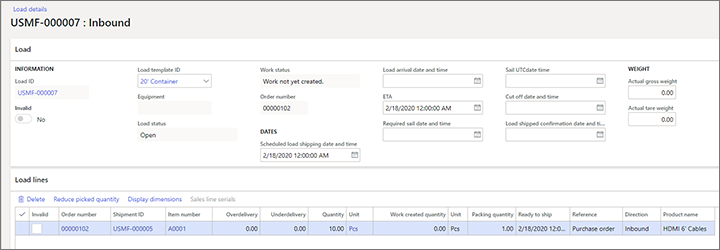
В области действий на вкладке Отгрузка и получение выберите Подтверждение > Входящая отгрузка. Обратите внимание , что Статус загрузки изменяется на Отгружено.
Запишите значение Код загрузки, чтобы использовать его в следующей процедуре.
Регистрация прихода количеств, прибывших в загрузке
Когда загрузка прибывает на приемный дебаркадер склада, принимающий служащий регистрирует количества в загрузке на мобильном устройстве.
Используйте мобильное устройство для входа на склад 24. (В стандартных демонстрационных данных выполните вход,, используя 24 в качестве идентификатора пользователя и 1 в качестве пароля.)
Выберите пункт меню Получение номенклатур загрузки, который был создан для данного сценария.
Следуя инструкциям по вводу данных на экране, введите следующие значения. (Порядок может различаться в зависимости от используемого мобильного устройства или эмулятора.)
- Загрузка – введите код загрузки, который был создан при предыдущей процедуре.
- Номенклатура – вводится A0001, т.е. номенклатура, которая ожидается для данной загрузки.
- Кол-во — введите 9 как фактическое количество, которое присутствует на загрузке. Обратите внимание, что это количество меньше ожидаемого количества.
Продолжайте выполнение рабочего процесса, оставив все остальные поля пустыми или в заданными значениями по умолчанию, пока ваше устройство не сообщит о завершении работы.
Задача получения загрузки завершена, и принимающий служащий может перейти к своей следующей задаче. Однако принимающий персонал склада со временем проверит запись загрузки и сможет увидеть, что полученное количество меньше ожидаемого количества. После этого они смогут выполнить следующую процедуру с помощью веб-клиента.
Выберите Управление складом > Загрузки > Все загрузки.
В списке найдите только что полученную загрузку. (Возможно, потребуется установить флажок Показать закрытые, чтобы включить входящие загрузки, имеющие статус загрузки Отгружено.) Затем выберите ссылку в столбце Код загрузки, чтобы открыть загрузку.
Обратите внимание, что в записи загрузки значение Статус загрузки остается Отгружено, но значение Количество, созданное работой в строке загрузки изменилось на 9.
Перейдите в раздел Закупки и источники > Заказы на покупку > Все заказы на покупку.
В списке найдите только что полученную закупку, затем выберите ссылку в столбце Заказ на покупку, чтобы открыть заказ. \
На экспресс-вкладке Строки заказа на покупку выберите Запасы > Просмотреть > Проводки.
Просмотрите сведения о двух проводках заказа на покупку. (Возможно, придется настроить страницу Складские проводки, чтобы увидеть в сетке поле Код загрузки.) Должны отобразиться две проводки:
- Проводка, имеющая приход со статусом Зарегистрировано, представляет количество регистрации 9, выполненной для определенной загрузки с помощью мобильного устройства. Код загрузки связан с рассматриваемой проводкой.
- Проводка, имеющая приход со статусом Заказано, представляет оставшееся незарегистрированное количество в строке заказа, равное 1.
Разноска зарегистрированных количеств полученных продуктов в загрузке по заказам на покупку
В этой процедуре будет выполнена разноска запасов по поступлению продуктов, которые были зарегистрированы для загрузки. В результате полученные запасы и соответствующие затраты будут добавлены в главную книгу компании.
Выберите Управление складом > Загрузки > Все загрузки.
В списке найдите полученную загрузку. (Возможно, потребуется установить флажок Показать закрытые, чтобы включить входящие загрузки, имеющие статус загрузки Отгружено.) Затем выберите ссылку в столбце Код загрузки, чтобы открыть загрузку.
В области действий на вкладке Отгрузка и получение выберите Получение > Поступление продуктов. Если выводится запрос подтверждения действия, выберите Да.
В диалоговом окне Разноска поступления продуктов на экспресс-вкладке Строки проверьте сетку. Должна отображаться строка заказа на покупку, для которой количество было зарегистрировано по выбранной загрузке.
Примечание
В версиях, в которых функция Разноски нескольких поступлений продуктов на загрузку недоступна или не включена, количество по умолчанию, которое отображается в сетке Строки загрузки, будет равно общему количеству, зарегистрированному по всем загрузкам, связанным со строкой заказа на покупку.
На экспресс-вкладке Обзор проверьте поле Поступление продуктов в сетке. Обратите внимание, что для него должно быть задано число, включающее код выбранной загрузки.
Выберите ОК, чтобы разнести поступление продуктов и закрыть диалоговое окно Разноска поступления продуктов.
Пользователь возвращается к сведениям о загрузке. Обратите внимание на следующие аспекты:
- В поле Статус загрузки теперь установлено значение Получено.
- В строке загрузки значение Количество для загрузки изменилось с 10 на 9 шт., чтобы оно соответствовало зарегистрированному количеству, но значение Количество, созданное работой остается равным 9.
Если группа покупок не ожидает, что поставщик доставит оставшееся количество, равное 1, она может закрыть заказ, обновив остаток поставки в строке до 0. Однако, если вскоре обнаруживается, что недостающая штука прибыла в исходной загрузке, персонал склада может выполнить одно из следующих действий:
Зарегистрировать это количество по той же загрузке. В этом случае поле Статус загрузки будет сброшено в значение Отгружено, а значение Количество, созданное работой будет обновлено до 10. Этот вариант доступен только в следующих случаях:
- Функция Получение избыточных количеств по загрузке недоступна или не активирована. (Начиная с Supply Chain Management версии 10.0.32, функция Получение сверх количества загрузки включена по умолчанию. Начиная с Supply Chain Management версии 10.0.36, эта функция является обязательной и не может быть выключена.)
- Функция Получение избыточных количеств по загрузке доступна и включена, и в поле Получение избыточных количеств по загрузке задано значение Разрешить. (Начиная с Supply Chain Management версии 10.0.32, функция Получение сверх количества загрузки включена по умолчанию. Начиная с Supply Chain Management версии 10.0.36, эта функция является обязательной и не может быть выключена.)
Добавьте количество в новую или существующую загрузку и обработайте их обычным способом.
Зарегистрируйте и/или получите это количество способом, не включающим обработку загрузки.
Пример сценария 2: регистрация количеств, поступающих в нескольких входящих загрузках, когда отсутствуют некоторые номенклатуры
В этом сценарии входящая отгрузка, которая связана с одной строкой заказа на покупку, разбивается на две загрузки. Например, строка заказа на покупку может быть разбита на несколько загрузок из-за физических ограничений загрузки по весу и/или объему.
Этот сценарий также показывает, как обрабатывать несколько разносок поступлений продуктов для одной и той же загрузки. Будут регистрироваться количества, приходящие в нескольких входящих загрузках, но количества не будут соответствовать ожидаемым количествам. Обновления затрат, происходящие через разноску прихода продукта, будут выполнены несколько раз для одной и той же загрузки.
Настройка политик получения загрузок
В этой процедуре будет разрешено несколько разносок поступлений продуктов из одной загрузки.
- Перейдите в раздел Управление складом > Настройка > Параметры управления складом.
- На вкладке Загрузки установите в поле Разрешить несколько поступлений продуктов для загрузки значение Да.
Создание двух загрузок для планирования прихода по заказу на покупку
В этой процедуре создается заказ на покупку и две загрузки. После этого вы вручную обновите каждую загрузку, чтобы смоделировать, что она была отгружена поставщиком (что обновляет статус загрузки). Планировщики склада могут затем фильтровать загрузки по полю Статус загрузки, чтобы найти ожидаемые входящие загрузки.
Кроме того, будет рассмотрено, как настроить строку заказа на покупку таким образом, чтобы можно было получить количество на 20 процентов больше, чем количество, указанное для строки.
Перейдите в раздел Закупки и источники > Заказы на покупку > Все заказы на покупку.
Выберите Создать.
На экспресс-вкладке Поставщик установите в поле Счет поставщика значение 1001, затем выберите OK.
Будет открыт новый заказ на покупку, содержащий пустую строку в сетке Строки заказа на покупку. Установите следующие значения для этой строки заказа:
- Код номенклатуры:A0001
- Склад: 24
- Количество:10
На экспресс-вкладке Сведения по строке на вкладке Доставка установите для поля Перепоставка значение 20.
В области действий на вкладке Покупка выберите Действия > Подтвердить. Статус заказа теперь будет Подтвержден.
В области действий на вкладке Склад выберите Действия > Рабочее место планирования исходящей загрузки.
На странице Рабочее место планирования исходящей загрузки на панели операций на вкладке Поставки и спрос выберите Добавить > В новую загрузку.
В диалоговом окне Назначение шаблона загрузки задайте в поле Код шаблона загрузки значение Контейнер 20 футов. На вкладке Сведения измените значение Количество с 10 на 5, чтобы частично добавить количество для строки заказа на покупку.
Выберите ОК, чтобы применить настройки и закрыть диалоговое окно.
Повторите шаги с 8 по 10 для создания второй загрузки. На этот раз в поле Количество должно быть уже указано значение 5.
На странице Рабочее место планирования исходящей загрузки в сетке Загрузки выберите значение Код загрузки для первой созданной загрузки. Отображается страница Сведения о загрузке, на которой отображается выбранная загрузка. Выполните следующие действия.
- В области действий на вкладке Отгрузка и получение выберите Подтверждение > Входящая отгрузка.
- Обратите внимание , что значение Статус загрузки изменяется на Отгружено.
- Выберите кнопку "Закрыть", чтобы вернуться на страницу Рабочее место планирования входящей загрузки.
Повторите предыдущий шаг для второй созданной загрузки.
Запишите два значения Код загрузки, которые появятся в сетке Загрузки.
Регистрация частичной приемки количеств, прибывших в первой загрузке, и разноска зарегистрированных количеств загрузки
Когда загрузка прибывает на приемный дебаркадер склада, принимающий служащий регистрирует количества в загрузке на мобильном устройстве. Зарегистрированные запасы, связанные с загрузкой, затем обновляются по затратам в главной книге компании путем разноски поступления продуктов по заказу на покупку на основе загрузки.
Данная процедура показывает, как принимающий сотрудник будет регистрировать количества в загрузке на мобильном устройстве.
Используйте мобильное устройство для входа на склад 24. (В стандартных демонстрационных данных выполните вход,, используя 24 в качестве идентификатора пользователя и 1 в качестве пароля.)
Выберите пункт меню Получение номенклатур загрузки, который был создан для данного сценария.
Следуя инструкциям по вводу данных на экране, введите следующие значения. (Порядок может различаться в зависимости от используемого мобильного устройства или эмулятора.)
- Загрузка – ввод первого кода загрузки, который был создан при предыдущей процедуре.
- Номенклатура – вводится A0001, т.е. номенклатура, которая ожидается для данной загрузки.
- Кол-во – введите 3. Обратите внимание, что это количество меньше ожидаемого количества. В данном сценарии представим себе, что вы, как сотрудник приемки, не имеете времени зарегистрировать все количества для этой загрузки. Далее в этой процедуре вы зарегистрируете оставшиеся штуки путем повторения этого шага и задания для поля Кол-во значения 2.
Продолжайте выполнение рабочего процесса, оставив все остальные поля пустыми или в заданными значениями по умолчанию, пока ваше устройство не сообщит о завершении работы.
В веб-клиенте выберите Управление складом > Загрузки > Все загрузки.
В списке найдите только что полученную загрузку и выберите значение Код загрузки, чтобы открыть загрузку. Обратите внимание, что значение Статус загрузки остается Отгружено, но значение Количество, созданное работой в строке загрузки изменилось на 3.
В области действий на вкладке Отгрузка и получение выберите Получение > Поступление продуктов. Если выводится запрос подтверждения действия, выберите Да.
В диалоговом окне Разноска поступления продуктов проверьте, но не изменяйте отображаемые значения, затем выберите ОК.
Вы вернетесь на страницу Сведения о загрузке для выбранной загрузки. Обратите внимание на следующие аспекты:
- В поле Статус загрузки остается значение Отгружено.
- В строке загрузки значение Количество для загрузки остается равным 5 штукам, которое является исходным количеством для загрузки, а значение Количество, созданное работой остается равным 3.
Выполните регистрацию оставшегося количества по данной загрузке, повторив эту процедуру. Однако на шаге 3 задайте в поле Кол-во значение 2.
Задача получения для первой загрузки завершена. Были созданы два журнала поступления продуктов, по одному для каждого из двух запущенных обновлений поступления продуктов.
Регистрация прихода количеств, прибывших во второй загрузке, и учет избыточного поставленного количества
В этом случае принимающий служащий регистрирует входящее количество, превышающее количество, которое существует в загрузке. Перепоставка будет разрешена, поскольку система настроена для разрешения перепоставки.
Используйте мобильное устройство для входа на склад 24. (В стандартных демонстрационных данных выполните вход,, используя 24 в качестве идентификатора пользователя и 1 в качестве пароля.)
Выберите пункт меню Получение номенклатур загрузки, который был создан для данного сценария.
Следуя инструкциям по вводу данных на экране, введите следующие значения. (Порядок может различаться в зависимости от используемого мобильного устройства или эмулятора.)
- Загрузка – ввод второго кода загрузки, который был создан ранее.
- Номенклатура – вводится A0001, т.е. номенклатура, которая ожидается для данной загрузки.
- Кол-во — введите 7, то есть оставшееся количество, которое поставщик уполномочен доставить как часть общего количества по заказу на покупку 12 (где 10 — количество по исходному заказу, а 2 — разрешенная перепоставка 20 процентов). Помните, что 5 шт.уже были зарегистрированы по первой загрузке.
Вторая загрузка теперь была обновлена с количеством 7 и поступление продукта может быть обновлено на основе этого количества.